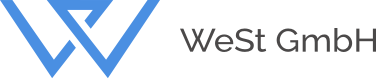Geometrische Elemente in einer Skizze können auf einem Raster häufig einfacher gezeichnet und positioniert werden. So geht es:
In jeder 2D-Skizze in TopSolid ist das Raster in der Standardeinstellung auf eine Schrittweite von 19mm eingestellt. Möchten Sie diesen Wert ändern, so wählen Sie folgende Option im Skizzen-Menü:
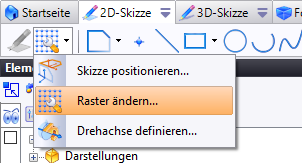
Im nun erscheinenden Dialogfeld können Sie festlegen, welchen Schritt das Raster haben und wie es dargestellt werden soll. Sie haben die Möglichkeit zu wählen zwischen "Keine" (das Raster wird nicht dargestellt), "Punkte" (das Raster wird als Gitterpunkte dargestellt) und Linien (das Raster wird mit Gitterlinien dargestellt).
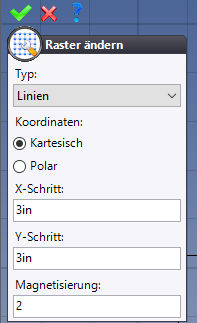
Wählen Sie "Kartesisch" für ein Raster entlang der X- und Y-Achse der Skizzenebene und "Polar" für ein Raster, das über Winkel und Entfernung vom Ursprung der Skizze definiert ist. Darunter wählen Sie die Schrittweite des Rasters entlang der beiden Achsen bzw. entlang Winkel und Radius.
Die Option "Magnetisierung" bestimmt, wieviele Einrastepunkte es beim Klicken zwischen den angezeigten Gitterlinien gibt. Bei einer Magnetisierung von 1 können Sie nur auf das Raster klicken, bei einer Magnetisierung von 5 finden sich fünf Klickpunkte zwischen je zwei Gitterlinien.